Come creare avatar di Facebook su Android e iOS

Qualche tempo fa Facebook ha lanciato la sua ultima funzionalità, che è un avatar che può essere utilizzato in Messenger, commenti di Facebook e storie di Facebook. Con questa funzione, gli utenti di Facebook possono creare i propri avatar con varie opzioni in base ai loro desideri.
Ora, perché molto probabilmente al momento ci sono molte persone che non sanno come creare un avatar su Facebook, quindi in questo articolo darò un tutorial su come creare un avatar di Facebook.
Tuttavia, prima di entrare nella sezione tutorial su come creare avatar di Facebook, non fa male discutere brevemente quali sono gli avatar di Facebook.
Cos'è Avatar di Facebook?
Nei sistemi informatici, un avatar è una rappresentazione di un utente di computer che descrive se stesso o il suo ego. Il termine "avatar" può anche essere definito come la personalità di una persona associata a un nome schermo ( nome schermo ) su un computer.
Attualmente, Facebook ha implementato una nuova funzionalità in cui gli utenti possono creare il proprio avatar in base alla loro ispirazione. Proprio come altre nuove funzioni tecnologiche, gli avatar personalizzati sono diventati una tendenza.
Con questo avatar di Facebook, gli utenti di Facebook possono usarlo per varie cose, come ad esempio;
- Crea post o storie di stato con avatar in movimento.
- Invia avatar tramite messenger.
- Come adesivo nei commenti di Facebok.
Come creare avatar di Facebook
Se non hai già un avatar speciale su Facebok e vuoi averne uno, devi solo seguire il tutorial passo-passo su come creare il seguente avatar di Facebook:
1. Passo 1, apri l'applicazione Facebook sul tuo smartphone (Android o iOS).
2. Passaggio 2, dopo l'accesso all'applicazione Facebook, toccare le tre linee orizzontali sul lato destro dello schermo (questa parte del dispositivo Android si trova in alto a destra).
3. Passaggio 3, verrai indirizzato alla pagina del menu. Quindi scorrere verso il basso e toccare il menu "Altro".
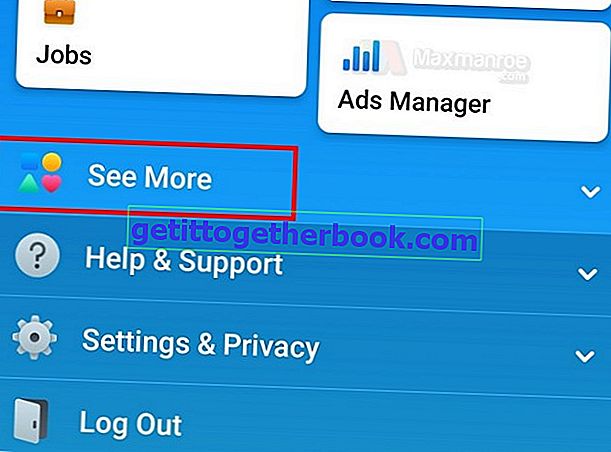
4. Passo 4, vedrai la funzione nascosta di Facebook, che è Avatar. Tocca Avatar per continuare.
URGENTE! Assicurati che la tua applicazione Facebook sia stata aggiornata.
Nota : quando è stato creato questo articolo, la funzione Avatar non è ancora disponibile per tutti. Se non riesci a trovare il link "Avatar", significa che il tuo account non ne ha ancora uno. Tuttavia, questa funzione verrà presto aggiunta a tutti gli account Facebook nel prossimo futuro.
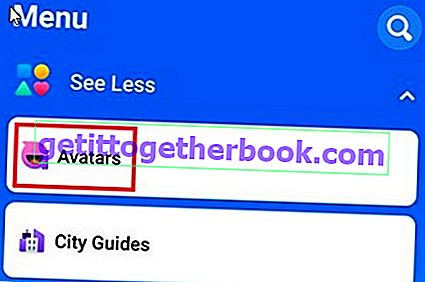
5. Passaggio 5, tocca "Avanti", quindi tocca "Inizia"
6. Passo 6, sarai portato all'inizio del processo di creazione di un avatar. Questo processo inizia scegliendo un colore della pelle. Scegli il colore adatto a te, quindi tocca "Avanti".
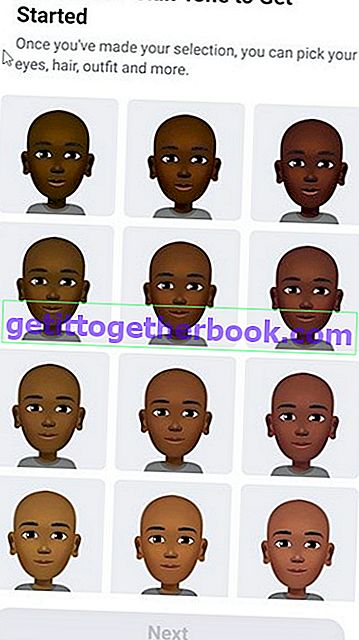
7. Passaggio 7, il processo principale di creazione di un avatar inizia qui. Puoi scegliere lo stile, il colore dei capelli, la forma del corpo, i dettagli del viso, l'abbigliamento, gli accessori e altro.
Rendi l'avatar il più simile possibile a te. Al termine, tocca il segno di spunta in alto a destra per salvare.
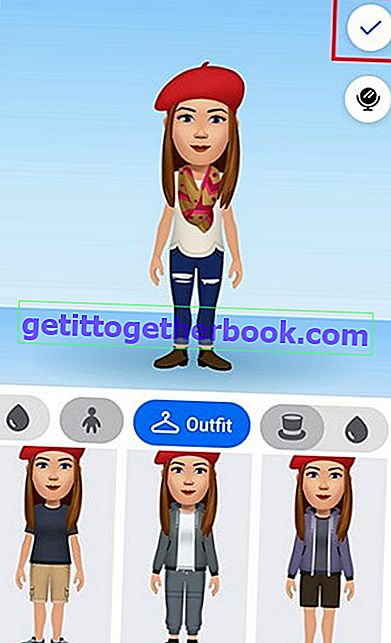
8. Passo 8, fino a qui puoi vedere l'avatar che è pronto per l'uso. L'avatar può essere successivamente utilizzato come immagine del profilo. Quindi tocca "Avanti"
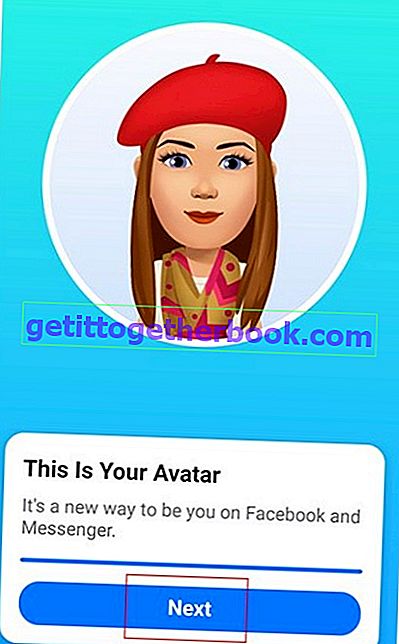
9. Passaggio 9, tocca "Fine"
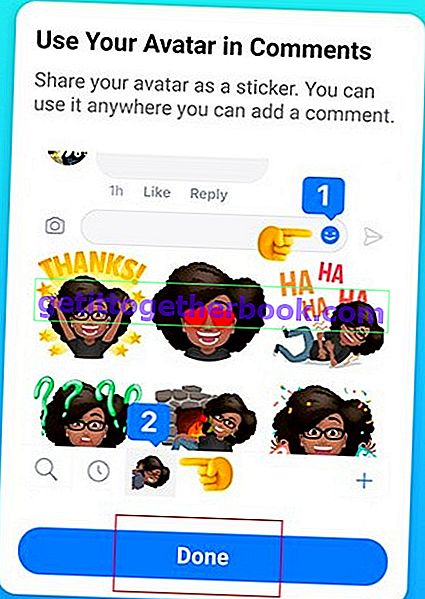
Congratulazioni! Hai creato con successo il tuo avatar di Facebook. Successivamente, ti verranno fornite 3 opzioni:
- Frecce in alto a destra dello schermo per condividere l'avatar appena creato o renderlo un'immagine del profilo.
- L'icona dell'autoadesivo mostra gli avatar disponibili.
- L'icona a forma di matita ti consente di apportare modifiche all'avatar, quindi non è necessario ricominciare dall'inizio.

Dall'avatar creato, puoi vedere gli adesivi disponibili per l'uso sul dispositivo (Android, iOS, PC e Mac) in cui viene utilizzato il tuo account Facebook.

Ora sai come creare un avatar di Facebook e come usarlo. Inoltre, puoi condividere queste informazioni con i tuoi familiari e amici per usarle anche.
Divertiti!
Leggi anche: Come trasmettere in diretta su FB tramite Android e PC



